Einrichten Ihres CertCentral-Kontos
This guide walks you through setting up your account and configuring the initial settings. With your account ready, managing SSL certificates becomes easier, letting you focus on what matters most.
Profil verwalten
To access your Profile Settings page, select My Profile. from the dropdown next to your name.
Auf der Seite der Profileinstellungen verwalten Sie:
You can also manage your API keys (for API documentation, see our Developers portal).
Zahlungsoptionen
CertCentral stellt Ihnen standardmäßig zwei Zahlungsmethoden zur Verfügung: Kreditkarte und Lastschrift.
Kreditkarte
Pay by credit card when ordering a certificate. Use it for one-time payments or save a card for future orders.
As credit card details are stored per user and not shared, automatic renewal isn’t available.
Since credit card details are stored per user and not shared, automatic renewal isn’t available. If you want auto-renewal, go with the Bill to account balance option instead.
Kontosaldo
Zahlen Sie direkt auf Ihr CertCentral-Konto ein, um Ihr Zertifikat über das Konto zu bezahlen. Klicken Sie im Menü der Seitenleiste auf Finanzen > Einstellungen, und aktivieren Sie die Zahlungsweise Lastschrifteinzug. Zahlen Sie nun auf Ihr CertCentral-Konto ein.
Advantage
This allows you to enable automatic renewal for certificates.
To enable account balance payment:
Go to Finances > Settings in the sidebar menu
Enable the Bill to account balance payment method.
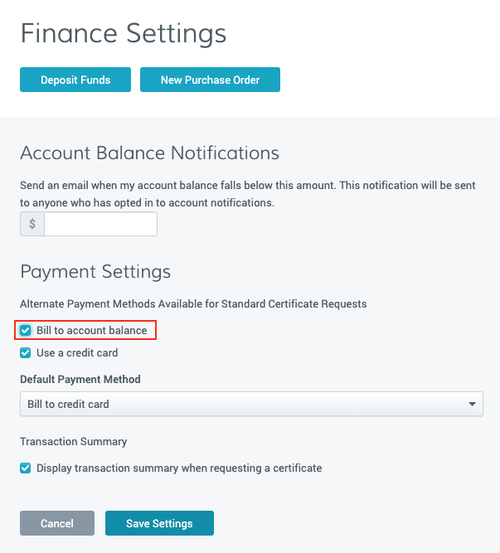
CertCentral bietet zwei Möglichkeiten, Geld auf Ihr Konto einzuzahlen:
To deposit funds in your account, use one of these methods:
Für eine Einzahlung per Kreditkarte besuchen Sie die Seite Einzahlung (klicken Sie im Menü der Seitenleiste auf Finanzen > Einzahlung).
Für eine Einzahlung per Rechnungsauftrag besuchen Sie die Seite Kaufaufträge (klicken Sie im Menü der Seitenleiste auf Finanzen > Kaufauftrag).
Submit a PO, and DigiCert sends an invoice.
Pay the invoice to credit your account.
Kontoweite Benachrichtigungen
The original administrator’s email (used to create your CertCentral account) automatically receives all account emails, including renewal notifications.
To add more email address to receive all account notifications.
Go to the Notifications page in the sidebar menu.
Select Settings > Notifications.
(Optional) Use a dedicated email address or distribution list to track all account activity.
Verlängerungsbenachrichtigungen
Um sicherzustellen, dass Sie anstehende Abläufe von Zertifikaten nicht vergessen, sendet CertCentral Verlängerungbenachrichtigungen an alle Kontoadministratoren und den Benutzer, der das Zertifikat beantragt hat. Diese Verlängerungbenachrichtigungen werden bei jeder Annäherung an ein Ablaufdatum an dieselben E-Mail-Adressen gesendet.
Recommendation: Enable renewal notifications at the account level to prevent unintended certificate expiration and potential site downtime.
Standardmäßig sendet CertCentral Verlängerungbenachrichtigungen in diesen Intervallen:
Um die Verlängerungbenachrichtigungen für Ihr Konto anzupassen, besuchen Sie Einstellungen zur Zertifikatsverlängerung (klicken Sie im Menü der Seitenleiste auf Einstellungen > Voreinstellungen). Dort können Sie:
Go to Certificate Renewal Settings in the sidebar menu.
Select Settings > Preferences.
Configure the following preferences:
Wählen, wann Verlängerungbenachrichtigungen gesendet werden sollen.
Weitere E-Mail-Adressen hinzufügen, die Verlängerungbenachrichtigungen erhalten sollen.
Die Eskalation von Verlängerungbenachrichtigungen konfigurieren, um bestimmte E-Mail-Adressen bei dem jeweiligen Intervall zu warnen. Siehe Eskalation von Verlängerungbenachrichtigungen konfigurieren.
Email addresses included in Account-wide notifications automatically receive renewal notifications. You don’t need to add them here again.
Auftragsspezifische Verlängerungbenachrichtigungen
Nach der Konfiguration der Verlängerungbenachrichtigungen für Ihr Konto können Sie Verlängerungbenachrichtigungen für einzelne Zertifikatsaufträge deaktivieren. Gehen Sie auf die Detailseite der Auftrags-Nr. des Zertifikats. Deaktivieren Sie im Abschnitt Auftragsdetails die Verlängerungbenachrichtigungen für den Auftrag. Sie können die Verlängerungbenachrichtigungen für den Auftrag wieder aktivieren, indem Sie im Detailbereich der Auftragsnummer auf Aktivieren klicken.
To disable or re-enable renewal notifications for a certificate order:
Go to the certificate's Order Details page.
In the Order Details section, you can:
Disable renewal notifications for the order.
Re-enable a disabled notification by selecting Enable.
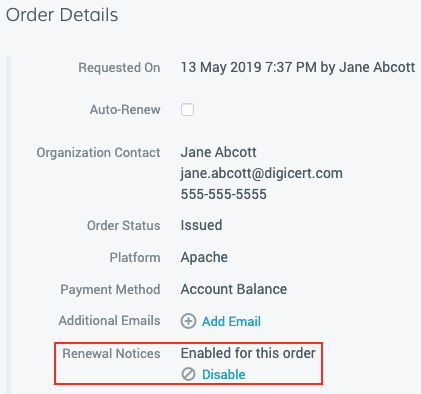
Sicherheitseinstellungen für die Kontoanmeldung
DigiCert requires all CertCentral accounts to use two-factor authentication (2FA): something you know and something you have.
Um eine andere Zwei-Faktor-Authentifizierungsmethode für Benutzer in Ihrem Konto zu verlangen oder andere Anmeldeanforderungen wie die Passwortkomplexität zu konfigurieren, verwenden Sie die Authentifizierungseinstellungen Seite (klicken Sie im Seitenleistenmenü auf Einstellungen > Authentifizierungseinstellungen).
Aufgrund der Unternehmensrichtlinien oder persönlicher Präferenzen möchten Sie vielleicht Ihre Kennwortanforderungen (Länge, Kategorien und Gültigkeit) sowie andere Kontoanmeldeeinstellungen ändern.
Go to Authentication Settings page in the sidebar menu.
Select Settings > Authentication Settings.
You can set password requirements, including length, character categories, and expiration, along with other account access settings.
Auditprotokolle
Auditprotokolle belegen den Verlauf der auf Ihrem Konto erfolgten Maßnahmen. CertCentral unterhält automatisch Auditprotokolle, die mehr als 50 verschiedene Maßnahmen auf Ihrem Konto (einschließlich Anmeldungen, Zertifikatsanträgen und Widerrufen) zusammen mit dem Zeitstempel und dem aktiven Benutzer aufzeichnen. Um die Auditprotokolle Ihres Kontos anzuzeigen, besuchen Sie die Seite Auditprotokolle (klicken Sie im Menü der Seitenleiste auf Konto > Auditprotokolle).
Auditprotokolle belegen den Verlauf der auf Ihrem Konto erfolgten Maßnahmen. CertCentral unterhält automatisch Auditprotokolle, die mehr als 50 verschiedene Maßnahmen auf Ihrem Konto (einschließlich Anmeldungen, Zertifikatsanträgen und Widerrufen) zusammen mit dem Zeitstempel und dem aktiven Benutzer aufzeichnen. Um die Auditprotokolle Ihres Kontos anzuzeigen, besuchen Sie die Seite Auditprotokolle (klicken Sie im Menü der Seitenleiste auf Konto > Auditprotokolle).
To view them in your account,
Go to the Audit Logs page in the sidebar menu.
Select Account > Audit Logs.